Пропускная способность каналов связи. Скорость интернет-соединения. Скорость передачи данных проверить
Как узнать скорость передачи данных интернета
Содержание статьи:
Какая скорость интернета считается нормальной

Пользователи сети часто спрашивают, какую скорость интернет-канала принято считать нормальной, от чего она зависит, и как ее увеличить. Однозначного ответа на эти вопросы не существует. Нормальная, или оптимальная скорость передачи данных – понятие относительное.
Давайте разберемся, почему.
В чем измеряется скорость
Пропускная способность, или скорость интернет-канала – показатель количества данных, которые были приняты или переданы в сеть за единицу времени.Количество передаваемой в сети информации считается в килобитах или мегабитах в секунду.
Допускаются сокращения:
- 1 килобит/секунду – Кб/сек или Кбит/сек
- 1 мегабит/секунду – Мб/сек или Мбит/сек
Причины низкой скорости интернета
Объяснения, почему долго загружается фильм или «подлагивает» игра, бывают разными.
- Провайдер, предоставляющий услугу пользования интернетом.В тарифном плане указаны условия, которые в реальной жизни могут отличаться.
- Количество пользователей канала связи.По мере увеличения аудитории нагрузка на канал возрастает.
- Оборудование.Некачественный роутер способен «съесть» часть трафика.
- Загруженность ненужными «мусорными» программами.
- Заражение вирусом.
- Настройки вашего устройства.
- Программы, работающие в фоновом режиме. К ним можно отнести антивирусы и расширения, блокирующие показ рекламы.
Таблица: для чего подойдет та или иная скорость интернета
| Вид активности | ||||||
| Работа из дома, почтовые агенты, соцсети, интернет- серфингбез закачивания «тяжелых» картинок и видеофайлов | Онлайн-игры, графические программы | Просмотр фильмов | Видеочаты, скайп-конференции | |||
| SD (до 480p) | HD (720p) | Full HD (1080p) | ||||
| Пропускная способность канала, мегабит/сек | 2 | 2 | 3 | 5 | 8 | 3 |
На пропускную способность канала могут влиять дополнительные «отягчающие» обстоятельства. К примеру:
- Проблема не на вашей стороне – перегружен сервер сайта, с которого вы качаете или смотрите сериал. На момент пиковой нагрузки он не сможет передать данные быстрее, даже если ваш тарифный план позволяет их получить на более высокой скорости.
- Домашний канал занят несколькими пользователями.Если одновременно кто-то из домашних «рубится» в многопользовательскую онлайн игру, другой только что принял видеозвонок, а вы пытаетесь скачать сериал, то ухудшение качества передачи данных почувствуют все.
Как измерить скорость интернета
Существуют разные способы измерить реальную скорость интернета на компьютере.1. Делайте замеры с помощью программы Speedtest.net.Нажмите на кнопку «BEGIN TEST» или «Начать», и программа предоставит результаты в виде графика.
- Пинг – означает время, которое проходит сигнал от вашего сервера до чужого и обратно. Чем он меньше – тем лучше качество интернет-соединения. Принято считать, что ping не должен превышать 100 ms (миллисекунд).К этому показателю бывает чувствительна геймерская аудитория. Чем меньше ping, тем меньше пауза в игре.
- Скорость загрузки (входящая) – параметр, наиболее важный для пользователя и базовый для провайдера. Именно по этому показателю провайдер формирует тарифные планы. Чем он выше, тем дороже стоит пакет услуг.
- Скорость выгрузки (исходящая) – этот показатель интересен пользователю в меньшей степени – он мало влияет на процесс загрузки. Исходящая пропускная способность всегда ниже входящей, что выглядит логично.
2. Чтобы видеть картину в динамике – в течение суток, недели, месяца – воспользуйтесь утилитой DU Meter. Это – профессиональный инструмент, его используют в тестировании производительности сайтов. По истечении пробного периода сервис становится платным. Скачать DU Meter: du-meter.en.com
Важно! Скоростной интернет не всегда означает/ гарантирует качественное и стабильное соединение.Средняя пропускная способность в 256 Кбит, но с хорошим пингом бывает комфортнее, чем в 100 Мбит, но с пингами в полсекунды.
Какая скорость нужна именно вам
Не все пользователи знают, что они сами способны влиять на увеличение скорости домашнего интернета. Если после мониторинга она не дотягивает до хорошей, попробуйте выполнить несколько шагов:
- Почистите компьютер от ненужных программ-пожирателей возможностей пропускного канала.
- Установите пароль к wi-fi в обязательном порядке, чтобы «незваные гости» не могли к вам подключиться.
- Максимально разгрузите ваше устройство – выключите все не используемые на данный момент приложения, закройте ненужные вкладки, выйдете из мессенджеров.
- Увеличьте пропускную способность порта на вашем устройстве, которая по умолчанию составляет 9600 бит/сек.
Пошаговая инструкция для пользователей устройств на ОС Windows.
- Заходите в “Панель управления”
- Выбираете из списка и кликните на “Диспетчер устройств”
- Находите «Порты (COM либо LPT)», затем разворачиваете содержимое и выбираете “Последовательный порт (СОМ 1)”. Если указан единственный порт – выбираем его.
- Кликаете на него правой кнопкой мыши и открываете “Свойства”.
- Выбираете вкладку “Параметры порта”.
- Находите первое окошко «Бит в секунду», где по умолчанию стоит цифра 9600.
- В выпадающем списке выбираете цифру 115200.
- Нажимаете ОК.
Какую скорость интернета выбрать, какие параметры будут нормальными для вас, зависит только от ваших потребностей.При выборе провайдера и пакета услуг обязательно учитывайте, для каких задач вам нужен компьютер и интернет!
Источник: https://wirelesscover.ru/internet/speed
Как проверить скорость локальной сети?
Существует несколько способов проверки скорости передачи данных в локальной сети. Если у вас локальная сеть создана на основе WiFi соединения, то, разумеется, скорость передачи данных будет существенно отличаться от проводного соединения.
Дело в том, что на Wifi сигнал влияет множество факторов (расстояние, помехи от электропроводки или бетонные стены) и скорость при таких помехах, естественно, уменьшается.
Но и локальные сети на основе проводного соединения зависят от качества кабеля и правильной настройки маршрутизатора (конечно же, многое зависит и от самого железа компьютер).
Как проверить скорость локальной сети между двумя компьютерами?
Перейдем к самому первому и легкому способу проверки скорости в локальной сети. Для этого выберите любой файл размером не менее 500 мегабайт и перешлите его на другой компьютер в локальной сети.
В окне копирования файла вы увидите скорость передачи данных:
Обмен данными между компьютерами и позволяет узнать среднюю скорость обмена данных в локальной сети.
Еще один способ проверки скорости локальной сети — это отправка пакета данных на другой компьютер и оценка скорости его отклика. Для этого зайдите в меню «Пуск», в поисковой строке пропишите команду запуска консоли «CMD» и нажмите «Enter»
Обратите внимание!
Откроется окно консоли, где вам нужно будет ввести команду «ipconfig /all» и вновь нажать «Enter».
Появится полный список ваших сетевых соединений, где вам нужно найти IP адрес вашего компьютера.
Теперь то же самое проделайте на остальных компьютерах, состоящих в локальной сети. Зная IP адрес каждого компьютера, вам остается только ввести команду в консоли для отправки пакета.
Для этого вновь откройте консоль и введите: Ping (ip адрес компьютера), после чего вы увидите окно отправки пакета где внизу будет написана средняя скорость отправки пакета.
Программа для тестирования скорости локальной сети
И наконец, вы можете воспользоваться программами для измерения скорости передачи данных в локальной сети. Таких программ очень много как платных, так и бесплатных.
Рассмотрим тест скорости на примере программы «LAN Speed Test», скачать которую в интернете можно без особых проблем. Программа не требует установки.
После запуска софта откроется окно, где вы должны будете указать любую папку на вашем компьютере для отправки отчета и нажать кнопку «Start Test».
Через несколько секунд программа выведет результат проверки скорости локальной сети:
Единственный минус программы заключается в том, что она условно бесплатна, так что для более конкретных отчетов вам придется приобрести лицензию.
Источник: https://tvoi-setevichok.ru/blogi/kak-izmerit-skorost-lokalnoy-seti.html
4 главных причины, почему режется скорость Интернета по Wi-Fi
Соединение через WiFi не всегда способно обеспечить такую же скорость, как и кабельное подключение. Среди основных причин можно выделить неправильные настройки маршрутизатора, конфликты с точками доступа соседей и неправильный выбор места размещения роутера. Скорость также режется при использовании устаревшего оборудования или старых версий прошивки.
Как определить, что режется скорость по WiFi
Интернет-провайдеры указывают в договоре максимально возможную скорость доступа. Реальная ширина пропускного канала обычно ниже заявленной. В домашних условиях легко проверить, связано ли это с ограничениями на стороне провайдера или с использованием WiFi. Для этого подключите кабель Ethernet напрямую к устройству, с которого осуществляется выход в Интернет.
Отройте онлайн-сервис Speedtest в любом браузере и кликните «Begin Test». Сайт автоматически определит ближайший сервер, через который будет производиться проверка скорости. Компьютер обменяется данными с выбранным сервером для выяснения текущей скорости Интернета. Дождитесь окончания операции, после чего запомните или запишите её результат.
Затем подключите интернет-кабель к роутеру, включите его в сеть и подключитесь к WiFi с того же устройства, на котором вы тестировали скорость. Откройте сайт ещё раз и повторите замер. Если результаты первого и второго тестов значительно отличаются, скорость режется именно из-за использования беспроводного Интернета.
Помехи от беспроводного оборудования соседей
Чаще всего эта причина проявляется в многоквартирных домах с большим количеством установленных точек доступа к WiFi. Беспроводная сеть может работать в одном из двух диапазонов: 2,4 или 5 ГГц. Более распространён первый вариант. При этом фактическая частота может составлять от 2,412 до 2,484 ГГц с шагом 0,005 ГГц, в зависимости от выбранного канала.
Диапазон 2,4 ГГц разделён на 14 отрезков, но не все они могут быть доступны для легального использования в той или иной стране. Например, в США применяются только каналы 1-11, в России: 1-13, в Японии: 1-14. Выбор неправильного значения может привести к нарушению законодательства государства, в котором работает оборудование.
Главное!
Если точки доступа соседей используют тот же канал, что и ваш роутер, возникает интерференция (наложение радиоволн). В результате этого режется скорость Интернета по WiFi. Рекомендуется провести анализ текущей загруженности частот. Самый популярный программный инструмент, применяемый для этих целей — утилита inSSIDer, разработанная компанией MetaGeek.
Установите программу, запустите исполняемый файл и нажмите кнопку «Начать сканирование» в левом верхнем углу окна программы. На графике справа будут отображаться найденные сети WiFi и каналы, на которых они работают. Найдите диапазон, на котором размещено наименьшее количество сетей с высоким уровнем приёма, после чего выберите его в панели управления маршрутизатором.
Высокая загруженность диапазона
В больших городах количество доступных сетей на 2,4 ГГц может быть настолько высоким, что изменение канала WiFi не приводит к желаемому результату. Скорость передачи данных режется даже после выбора самого свободного отрезка частотного диапазона. Оптимальное решение этой проблемы — переход на диапазон 5 ГГц, который ещё не получил достаточного распространения.
https://www.youtube.com/watch?v=gglgrZBWoFU
Его использование возможно на двухдиапазонных роутерах. Такие маршрутизаторы создают сразу две сети, которые имеют различные названия, параметры шифрования и авторизации.
Клиентские устройства, радиомодуль которых поддерживает работу на 5 ГГц, смогут подключиться к WiFi в этом диапазоне. Устаревшие модели будут подключаться ко второй сети.
При такой схеме работы следует учитывать ряд недостатков, основные из которых:
- Меньшая зона покрытия при наличии преград, обусловленная физическими свойствами радиоволн этой длины.
- Отсутствие совместимости со старыми девайсами.
- Высокая стоимость двухдиапазонного оборудования.
Проблемы с маршрутизатором
Основная ошибка, допускаемая пользователями при организации домашней WiFi сети — неправильный выбор расположения роутера. Он приводит к плохому приёму сигнала на клиентских устройствах, из-за которого и режется скорость Интернета.
Уточнить уровень сигнала можно по количеству отметок на значке WiFi, расположенном в трее (нижнем правом углу) операционной системы Windows.
На мобильных девайсах статус подключения к Интернету и уровень сигнала можно проверить в верхней части экрана, на панели уведомлений.
Рекомендуется устанавливать роутер в центральной комнате помещения, в котором он будет использоваться. Такое расположение обеспечивает высокий уровень приёма WiFi во всех комнатах квартиры или офиса. При установке в углу помещения, отдалённые комнаты не смогут подключаться к беспроводной сети или будут получать Интернет на низкой скорости.
Также проверьте корректность выбора режима WiFi в настройках маршрутизатора. Он отвечает за максимальную скорость передачи данных и обратную совместимость со старыми устройствами. Например, если выбран пункт «Только 11b», скорость WiFi будет резаться до 11 Мбит/с, а значение «Только 11g» ограничивает полосу пропускания до 54 Мбит/с.
Войти в веб-интерфейс роутера можно по адресу, который указан на его нижней панели.
Для моделей TP-Link выбор нужных параметров производится в разделе «Беспроводной режим -> Настройки беспроводного режима».
Полезный Совет!
Рекомендуемые значения при наличии старых моделей в сети — «11bgn смешанный» и «11bg смешанный». Если все домашние или офисные девайсы поддерживают стандарт «802.11n», отметьте пункт «Только 11n».
В меню «Защита беспроводного режима» установите тип защиты WPA/WPA2, так как применение устаревшего метода WEP режет скорость WiFi. Измените автоматический выбор типа шифрования на протокол «Advanced Encryption Standard» (AES). Он обеспечивает большую безопасность сети при меньшем влиянии на скорость передачи данных.
Перейдите на вкладку с дополнительными параметрами беспроводной сети. На TP-Link это «Беспроводной режим -> Расширенные настройки». Найдите и активируйте параметр «WiFi Multimedia» (WMM). Этот протокол позволяет задать высокий приоритет для мультимедийного трафика, тем самым ускоряя его передачу.
В настройках подключаемых девайсов также необходимо активировать эту функцию. Откройте диспетчер устройств в панели управления операционной системы Windows. Найдите сетевой адаптер и перейдите к его свойствам. На вкладке «Дополнительно» выберите строку «WMM» в списке слева. Справа укажите значение «Включено» или «Enabled». Сохраните конфигурацию нажатием кнопки «ОК».
Ещё один параметр, на который следует обратить внимание при настройке маршрутизатора — мощность передатчика или «Tx Power». Эта величина указывается в процентах от максимальной мощности оборудования. Если точка доступа находится на большом расстоянии, установите значение «100%» для улучшения приёма WiFi.
Устаревшая прошивка устройств
Производители роутеров и других беспроводных устройств регулярно оптимизируют программное обеспечение для получения максимальной скорости работы. Скачать новую версию прошивки можно в Интернете, на сайте разработчика. Обновление производится методом загрузки файла на устройство через админ-панель. Путь в меню маршрутизаторов различных торговых марок отличается:
- TP-Link: «Системные инструменты -> Обновление встроенного ПО»;
- D-Link: «Система -> Обновление ПО»;
- ASUS: «Администрирование -> Обновление микропрограммы»;
- Zyxel: «Информация о системе -> Обновления»;
На клиентском оборудовании (ноутбуках, компьютерах и прочей технике, подключаемой к WiFi) следует проверить версии сетевых драйверов. ОС Windows позволяет обновить встроенные программы через панель управления, в разделе «Диспетчер устройств».
Откройте вкладку «Сетевые адаптеры» и выберите используемый радиомодуль. В разделе «Драйвер» кликните «Обновить» и выберите автоматический поиск программного обеспечения в Интернете.
После этого перезагрузите компьютер и снова подключитесь к беспроводному Интернету.
Обучающее видео: Как и почему режется скорость Интернета по WiFi
Использование дополнительного оборудования
Если после устранения всех проблем скорость Интернета в отдалённых комнатах продолжает резаться, используйте дополнительное оборудование для усиления сигнала. К нему относятся: внешние антенны для роутеров, беспроводные адаптеры повышенной мощности для компьютеров, WiFi репитеры.
При выборе антенны учитывайте коэффициент усиления и тип разъёма, при помощи которого она подключается к точке доступа. Обычно производители указывают список оборудования, рекомендуемый для использования с определёнными моделями устройств. При подключении сторонних антенн, не протестированных на совместимость, могут возникнуть трудности с дальнейшим гарантийным обслуживанием.
Репитер позволяет увеличить покрытие и получить высокую скорость Интернета даже на значительном расстоянии от маршрутизатора. Благодаря использованию встроенного блока питания такие девайсы имеют компактный размер.
Для их использования достаточно включить устройство в розетку и нажать кнопку «WiFi Protected Setup» (WPS) на корпусе.
Обратите внимание!
После этого такую же кнопку необходимо нажать на самом роутере или активировать быстрое подключение через веб-интерфейс.
Источник: http://WiNetwork.ru/resheno/rezhetsya-skorost-interneta-po-wi-fi.html
Какие есть способы измерения скорости интернета — «Где лучше»
- Помощь
- Как узнать скорость интернета на своем компьютере
Знание того, как можно посмотреть, какая скорость интернета доступна на ноутбуке или компьютере – важное условие пользования сетью. Особенно полезно иметь точные сведения о скорости, если вы используете сеть для работы или подключения технологии «умный дом». Так, если показатель слишком низкий или нестабилен, скайп-колл может прерваться на середине обсуждения важного контракта, а электрическая плита в квартире не выключится со смартфона. Это осложняет жизнь и сводит на нет выгоды использования современных технологий. В статье рассказываем, как провести speed-тест.
Как узнать скорость интернет-соединения на компьютере
Самый очевидный способ оценить, насколько быстро данные поступают на ваш компьютер – посмотреть тариф. Так вы узнаете, какую скорость обещает провайдер.
Но нужно иметь в виду, что показатель в тарифе – максимальный, его можно получить только в идеальных условиях. На реальные значения влияют технические особенности оборудования, нагрузка на линию, помехи в сети.
Специальные сервисы покажут, насколько сильными являются отклонения фактического значения от заявленного показателя.
Создайте условия для точного измерения
Прежде чем перейти к измерению, подготовьте компьютер. Для этого:
- Закройте торрент, открытые в фоновом режиме сетевые игры и другие программы, потребляющие трафик.
- Закройте браузеры, за исключением того, через который будете осуществлять измерение. Очистите его от лишних вкладок.
- Отключите расширения, используемые в браузере.
- Убедитесь, что к интернету подключен только один компьютер, остальные гаджеты отсоединены от сети.
Также можно подсоединить провод напрямую к компьютеру – если вы используете вай-фай роутер, велика вероятность, что он режет скорость. Однако если вы хотите понять, достаточно ли быстро работает интернет для подключения «умного дома», лучше проводить замер через роутер, поскольку основная часть системы работает через Wi-Fi.
Разберитесь со значениями
При замере скорости вы столкнетесь с двумя значениями – входящим соединением и исходящим. Показатели для них будут разными.
Входящее соединение – это данные, которые поступают на ваш компьютер. Его скорость характеризует то, как быстро открывается нужный вам сайт или загружается видео.
Исходящее соединение – это данные, которые вы передаете со своего компьютера на сервер. Это может быть загрузка фотографий в облачное хранилище, отправка сообщений.
Обычно входящее соединение быстрее, но может быть и наоборот. При описании тарифов провайдеры дают максимальное значение входящего потока в Мбит/с.
Некоторые сервисы замера скорости сигнала показывают дополнительное значение – пинг. Это время, которое проходит с момента отправки запроса с компьютера на сервер до получения данных. Чаще всего показатель требуется для определения соответствия компьютера и интернет-соединения техническим параметрам онлайн игр.
Воспользуйтесь специальными сервисами
Посмотреть скорость соединения с интернетом можно как с помощью специальных сервисов, так и расширений для браузера.
«Яндекс.Интернетометр»
Это сервис от поисковой системы «Яндекс». Он показывает данные о пользователе – город, в котором вы находитесь, браузер, присвоенные значения IP-адресов, а также дополнительную техническую информацию вроде используемых cookie и разрешений. Узнать скорость передачи данных интернета на ПК можно как в Мбит/с, так и в мегабайтах.
Чтобы начать измерение, нажмите соответствующую кнопку. Процедура занимает менее 30 секунд.
«Speedtest»
Источник: https://internet.gde-luchshe.ru/help/kak-uznat-skorost-interneta-na-kompyutere/
Как увеличить скорость передачи данных по локальной сети: советы
Скорость передачи данных в локальной сети закладывается еще на этапе проектирования. Она зависит от топологии, устанавливаемого оборудования, длины кабелей и их категории, и других факторов.
В процессе функционирования случается такое, что время передачи данных значительно увеличивается до такой степени, что работать становится уже совершенно невозможно.
Постараемся разобраться в причинах, и узнаем, как увеличить скорость передачи данных по локальной сети.
Немного теории или как меряется скорость
Не все понимают в чем заключается разница между скоростью соединения и реальная скорость передачи пакетов данных (перемещение файлов между двумя компьютерами).
Особенно много вопросов возникает к провайдеру интернет: мол, почему я подключен на скорости 60 Мбит/с (мегабит в секунду), а торрент качает только на 1,5 МБ/с (мегабайт в секунду).
Торрент это дело отдельное, но в чем отличие попробуем разобраться.
Стандарты подключения по проводной и беспроводной технологиям прошли некоторые ступени эволюции, и на данный момент мы имеем 10/100/1000BaseT (10, 100 и 1000 Мбит/с соответственно) для провода, и IEEE802.11b/g/n (11, 54, 150 Мбит для b, g или n) в беспроводных подключениях.
Главное!
Что это означает? Это всего лишь та скорость, на которой происходит соединение между двумя конечными узлами в сети по кабелю или между устройством и точкой доступа.
Конечно это влияет на время, затрачиваемое на загрузку файлов, но в определенных пропорциях. Для расчета принято скорость соединения делить на 8 (в идеале на 9, но последний бит четности не учитывается).
В таблице показаны соотношения подключения к реальным данным в идеальных условиях:
| Проводные подключения | |||
| Стандарт | Используемый тип кабеля | По стандарту | Реально |
| 10BaseT Ethernet | 3-я или 5-я, только 4-ре жилы | 10 Мегабит/с | 1,2 Мегабайта/с |
| 100BaseT Fast Ethernet | 100 Мегабит/с | 12 Мегабайт/с | |
| 1000BaseT Gigabit Ethernet | 5-я или 6-я, используются все 8 жил | 1000 Мегабит/с | 120 Мегабайт/с |
| Беспроводные подключения | |||
| Стандарт | Частота | По стандарту | Реально |
| 802.11b | 2,4 ГГц | 11 Мегабит/с | 0,6 Мегабайт/с |
| 802.11g | 54 Мегабит/с | 3 Мегабайта/с | |
| 802.11n | 2,4/5 ГГц | 150, 300, 600 Мегабит/с | 5-10 Мегабайт/с (в зависимости от количества антенн на роутере) |
Как видно цифры более или менее просчитываемые для проводных соединений и абсолютно непонятные для беспроводных. Это объясняется тем, что передача радиосигнала редко обходится без потери качества.
Эфир могут глушить различные препятствия в виде стен зданий или крупных объектов. Также немаловажную роль здесь играет расстояние. Расстояние касается и проводных подключений.
Рекомендуемая длина кабеля между конечными узлами не должна превышать 100 метров, или же должно ставиться дополнительное активное оборудование — свичи или хабы.
Причины падения скорости LAN
Прежде чем пытаться увеличить пропускную способность, необходимо понять причины того, почему она могла снизиться. Причин может быть несколько:
- чрезмерная перегрузка устаревшего сетевого оборудования, или повреждение одного из узлов на аппаратном или программном уровне;
- человеческий фактор, который заключается в том, что пользователи намеренно или непреднамеренно загружают сеть, запуская одновременно множество программ, требующих онлайн режима;
- целостность кабелей и коннекторов, наличие «скруток», муфт, сплиттеров и других внешних механических устройств;
- конфигурация программного обеспечения.
Для замедления ЛВС достаточно возникновения хотя бы одной причины, чтобы появились лаги и работать стало бы не комфортно.
Как без проблем увеличить скорость локальной сети
Основные шаги, которые необходимо проделать для увеличения пропускной способности сети, следующие:
- Проверка целостности кабелей Ethernet. Любые видимые перегибы, повреждения изоляции, или другие видимые повреждения сразу же приводят к тому, что сигнал теряется. Если есть возможность, используйте специальные приборы для проверки качества патчкордов. Они продаются в практически в любом специализированном компьютерном магазине или в интернете и стоят недорого.
- Следует убедиться в том, что сетевое оборудование, установленное на устройствах, находится в исправном состоянии, и поддерживает именно ту скорость, которую Вы хотите получить. Если потребности выше, чем выдает установленное оборудование, то необходима его замена на более прогрессивное.
- Установка самых последних версий драйверов сетевых карт и прошивок маршрутизаторов. С каждой новой версией драйвера производители улучшают качество работы на канальном уровне, добавляют новые функции и алгоритмы для более качественной работы.
- Оптимизация работы программного обеспечения компьютеров и периферийных устройств. Проверить на вирусы, скачать все возможные обновления для операционной системы.
- Помимо оптимизации системы, рассказать пользователям, что одновременно запущенные онлайн программы, особенно потребляющие большое количество трафика (торрент-клиенты, просмотр фильмов в интернете и пр.) серьезно нагружает LAN оборудование.
Попробуем объяснить, как увеличить скорость локальной сети, для тех, кто пользуется беспроводными технологиями, особенно в многоквартирных домах, можно посоветовать следующее:
- Скачать и запустить любой сканер WiFi сетей. После запуска сканирования будет выведен список всех доступных точек доступа и тех радио каналов, которые они используют. В настройках маршрутизатора следует выбрать тот канал, который вообще не используется или встречается наименьшее количество раз.
- Проверить, что беспроводное устройство поддерживает соответствующий стандарт передачи 801.11b/g/n/ac. Чем ближе буква к началу алфавита, тем медленнее работает соединение, а принцип работы WiFi заключается в том, что роутер будет работать на скорости самого медленного клиента.
- Заменить устаревшие модули WiFi, если такая предоставляется такая возможность.
Как увеличить скорость передачи данных по локальной сети на 20%
Даже тогда, когда пользователя все удовлетворяет в работе ЛВС, на современном оборудовании есть возможность увеличения производительности. Это связано со спецификой работы самой операционной системы, а именно «Диспетчера пакетов», который бронирует под свои нужды приблизительно 20% пропускной способности канала. Можно запретить службе это делать:
- Через командную строку или «Пуск — Выполнить» запускаем команду «gpedit.msc».
- В запущенном окне групповых политик системы с левой стороны, последовательным нажатием на «+» добираемся до ветки «Административные шаблоны — Сеть — Диспетчер пакетов QOS».
- В окне справа находим пункт «Ограничить резервируемую пропускную способность» и запускаем.
- Открывается еще одно окно. В нем можно увидеть три переключателя:
- Не задан.
- Включен.
- Отключен.
По умолчанию стоит в положении «Не задан» и ограничение стоит в 20%, и если его переставить в положение «Отключен», то система все равно будет резервировать под себя все те же показатели. Нужно передвинуть переключатель на «Включен», и установить значение на 0%.
После перезагрузки машины будет заметен прирост производительности на 20%. Все указанные действия помогут пользователю или администратору настроить работу LAN дома или в офисе на более оптимальный режим, но периодически необходимо все эти действия повторять, особенно если опять возникнут лаги в работе.
ActionTeaser.ru — тизерная реклама
Источник: http://PoSetke.ru/internet/kak-uvelichit-skorost-peredachi-dannyh-po-lokalnoj-seti.html
zmakemoney.com
LAN Speed Test или как проверить реальную скорость передачи в локальной сети?
В этом видео давайте разберемся, как проверить скорости локальной сети. Как правило, необходимость в проверке скорости передачи данных в сети появляется при неполадках в работе, а точнее при низкой скорости. Так вот, в рамках этого урока мы рассмотрим работу программы по проверке скорости локальной сети LAN Speed Test, а так же рассмотрим пример из практики, чтобы понимать, как точно выявить причину низкой скорости или неисправности сети.
Допустим мне нужно замерить скорость передачи данных в локальной сети между сервером и рабочей станцией. Наиболее просто вариант, это скопировать какой-нибудь файл и в окне информации о копировании увидеть примерную скорость локальной сети. Но, для этого на компьютере должен быть открыт общий доступ на запись, файл для копирования должен быть большого размера, чтобы успеть проанализировать информацию, а так же не совсем удобно выполнять тест скорости локальной сети между несколькими компьютерами.
Поэтому я воспользуюсь программой LAN Speed Test, которая на много упростит процесс измерения скорости локальной сети. Более свежая версия программы стала платной, поэтому я использую устаревшую, но еще бесплатную, тем более её функций для меня вполне достаточно.
Суть работы программы заключается в следующем. Мы указываем путь к папке в локальной сети, указываем размер копируемого файла и замеряем скорость его записи и чтения.
Так как у меня виртуальная сеть, то тут замеры не соответствуют действительности, так как, по сути, информация не передавалась по физической среде. Однако в реальной сети все будет адекватно.
Кстати, если у вас нет общедоступной папки на компьютере, с которой нужно проверить скорость локальной сети, то тут вам помогут скрытые сетевые ресурсы, которые предназначены для администраторов и по умолчанию создаются на любом компьютере.
Выглядит данный ресурс \\windows-7\C$. Указав данный путь, вы так же сможете проверить скорость локальной сети, но для этого нужно иметь права администратора к данному компьютеру, так как только администратору разрешено подключаться к скрытому ресурсу. А если вы тестируете из-под учетной записи администратора домена, то тут вообще проблем никаких не будет, так как вам везде открыты двери.
Скачать программу LAN Speed Test вы можете по ссылке ниже!
Теперь рассмотрим ситуацию, в которой данная программа мне помогла выявить причину неисправности сети. В общем, есть удаленный сотрудник, который подключается через RDP к одной из рабочих станций в организации. Так вот он говорит, что удаленный рабочий стол очень медленно работает и периодически выкидывает.
Структура следующая, есть два коммутатора в разных зданиях. В одном находится сервер с клиентскими компьютерами, а в другом только рабочие станции. Сотрудник работает за клиентским компьютером No3, поэтому данные передаются по следующему пути Сервер – Коммутатор 1 – Коммутатор 2 – Клиент 3. И на этом пути может быть множество источником проблем, а в данном примере их 11, если не считать программные ошибки.
Так вот это могут быть проблемы с сетевыми картами, сетевым кабелем, портами на коммутаторах и неисправность самих коммутаторов. А нам нужно точно выяснить, в чем причина, поэтому будем последовательно проверять каждый узел.
В моей же ситуации, оказалось неисправны сразу 2 порта на втором свитче. Причем, другие порты то выдавали нормальную скорость, то низкую. В результате я подключил устройства к стабильно работающим портам, но в любом случае, нужно покупать новый коммутатор, так как он явно заканчивает свой жизненный путь.
Так же проблема может быть в компьютере, который активно раздает или качает через торрент.
Выполните вход на сайт, чтобы посмотреть видеообзор данной статьи
sys-team-admin.ru
Как проверить реальную скорость Интернета
Часто Интернет-провайдеры обещают скорость Интернета, скажем в 2 Мбит/с, но одно дело обещать, а другое — обеспечить. Сейчас мы проверим реальную скорость нашего соединения.

Установите соединение с Интернетом и запустите любой браузер. Зайдите на сайт www.speedtest.net/ru/ (Самая популярная в мире проверка скорости подключения к Интернету).

Теперь просто нажмите кнопку Начать проверку и немного подождите, пока сайт определит скорость загрузки и отправки данных.

После определения скорости загрузки/отправки вы увидите результат.

В моем случае скорость Интернета не дотягивает до обещанных 6 Мбит/с.
Сайт speedtest.net представляет собой приложение для тестирования скорости и качества соединения с Интернетом. Приложение проверяет одновременно 3 основных параметра:
1. Скорость получения – скорость приёма данных из Интернета на Ваш компьютер.2. Скорость передачи — скорость передачи данных с Вашего компьютера в Интернет.3. Ping — время в миллисекундах, необходимое для передачи в Интернет и приёма обратно малого пакета данных.
infedu.ru
Пропускная способность каналов связи. Скорость интернет-соединения
С течением технического прогресса расширились и возможности интернета. Однако для того, чтобы пользователь мог ими воспользоваться в полной мере, необходимо стабильное и высокоскоростное соединение. В первую очередь оно зависит от пропускной способности каналов связи. Поэтому необходимо выяснить, как измерить скорость передачи данных и какие факторы на нее влияют.

Что такое пропускная способность каналов связи?
Для того чтобы ознакомиться и понять новый термин, нужно знать, что представляет собой канал связи. Если говорить простым языком, каналы связи – это устройства и средства, благодаря которым осуществляется передача данных (информации) на расстоянии. К примеру, связь между компьютерами осуществляется благодаря оптоволоконным и кабельным сетям. Кроме того, распространен способ связи по радиоканалу (компьютер, подключенный к модему или же сети Wi-Fi).
Пропускной же способностью называют максимальную скорость передачи информации за одну определенную единицу времени.
Обычно для обозначения пропускной способности используют следующие единицы:
Единица измерения информации | Время |
Бит (либо байт) | секунда |
Килобит (либо килобайт) | секунда |
Мегабит (либо мегабайт) | секунда |

Измерение пропускной способности
Измерение пропускной способности – достаточно важная операция. Она осуществляется для того, чтобы узнать точную скорость интернет-соединения. Измерение можно осуществить с помощью следующих действий:
- Наиболее простое – загрузка объемного файла и отправление его на другой конец. Недостатком является то, что невозможно определить точность измерения.
- Кроме того, можно воспользоваться ресурсом speedtest.net. Сервис позволяет измерить ширину интернет-канала, «ведущего» к серверу. Однако для целостного измерения этот способ также не подходит, сервис дает данные обо всей линии до сервера, а не о конкретном канале связи. Кроме того, подвергаемый измерению объект не имеет выхода в глобальную сеть Интернет.
- Оптимальным решением для измерения станет клиент-серверная утилита Iperf. Она позволяет измерить время, количество переданных данных. После завершения операции программа предоставляет пользователю отчет.
Благодаря вышеперечисленным способам, можно без особых проблем измерить реальную скорость интернет-соединения. Если показания не удовлетворяют текущие потребности, то, возможно, нужно задуматься о смене провайдера.
Расчет пропускной способности
Для того чтобы найти и рассчитать пропускную способность линии связи, необходимо воспользоваться теоремой Шеннона-Хартли. Она гласит: найти пропускную способность канала (линии) связи можно, рассчитав взаимную связь между потенциальной пропускной способностью, а также полосой пропускания линии связи. Формула для расчета пропускной способности выглядит следующим образом:
I=Glog2 (1+As/An).
В данной формуле каждый элемент имеет свое значение:
- I – обозначает параметр максимальной пропускной способности.
- G – параметр ширины полосы, предназначенной для пропускания сигнала.
- As/An – соотношение шума и сигнала.
Теорема Шеннона-Хартли позволяет сказать, что для уменьшения внешних шумов или же увеличения силы сигнала лучше всего использовать широкий кабель для передачи данных.

Способы передачи сигнала
На сегодняшний день существует три основных способа передачи сигнала между компьютерами:
- Передача по радиосетям.
- Передача данных по кабелю.
- Передача данных через оптоволоконные соединения.
Каждый из этих способов имеет индивидуальные характеристики каналов связи, речь о которых пойдет ниже.
К преимуществам передачи информации через радиоканалы можно отнести: универсальность использования, простоту монтажа и настройки такого оборудования. Как правило, для получения и передачи данных беспроводным способом используется радиопередатчик. Он может представлять собой модем для компьютера или же Wi-Fi адаптер.
Недостатками такого способа передачи можно назвать нестабильную и сравнительно низкую скорость, большую зависимость от наличия радиовышек, а также дороговизну использования (мобильный интернет практически в два раза дороже «стационарного»).

Плюсами передачи данных по кабелю являются: надежность, простота эксплуатации и обслуживания. Информация передается посредством электрического тока. Условно говоря, ток под определенным напряжением перемещается из пункта А в пункт Б. А позже преобразуется в информацию. Провода отлично выдерживают перепады температур, сгибания и механическое воздействие. К минусам можно отнести нестабильную скорость, а также ухудшение соединения из-за дождя или грозы.
Пожалуй, самой совершенной на данный момент технологией по передаче данных является использование оптоволоконного кабеля. В конструкции каналов связи сети каналов связи применяются миллионы мельчайших стеклянных трубок. А сигнал, передаваемый по ним, представляет собой световой импульс. Так как скорость света в несколько раз выше скорости тока, данная технология позволила в несколько сотен раз ускорить интернет-соединение.
К недостаткам же можно отнести хрупкость оптоволоконных кабелей. Во-первых, они не выдерживают механические повреждения: разбившиеся трубки не могут пропускать через себя световой сигнал, также резкие перепады температур приводят к их растрескиванию. Ну а повышенный радиационный фон делает трубки мутными – из-за этого сигнал может ухудшаться. Кроме того, оптоволоконный кабель тяжело восстановить в случае разрыва, поэтому приходится полностью его менять.
Вышесказанное наводит на мысль о том, что с течением времени каналы связи и сети каналов связи совершенствуются, что приводит к увеличению скорости передачи данных.
Средняя пропускная способность линий связи
Из вышесказанного можно сделать вывод о том, что каналы связи различны по своим свойствам, которые влияют на скорость передачи информации. Как говорилось ранее, каналы связи могут быть проводными, беспроводными и основанными на использовании оптоволоконных кабелей. Последний тип создания сетей передачи данных наиболее эффективен. И его средняя пропускная способность канала связи – 100 мбит/c.

Что такое бит? Как измеряется скорость в битах?
Битовая скорость – показатель измерения скорости соединения. Рассчитывается в битах, мельчайших единицах хранения информации, на 1 секунду. Она была присуща каналам связи в эпоху «раннего развития» интернета: на тот момент в глобальной паутине в основном передавались текстовые файлы.
Сейчас базовой единицей измерения признается 1 байт. Он, в свою очередь, равен 8 битам. Начинающие пользователи очень часто совершают грубую ошибку: путают килобиты и килобайты. Отсюда возникает и недоумение, когда канал с пропускной способностью 512 кбит/с не оправдывает ожиданий и выдает скорость всего лишь 64 КБ/с. Чтобы не путать, нужно запомнить, что если для обозначения скорости используются биты, то запись будет сделана без сокращений: бит/с, кбит/с, kbit/s или kbps.
Факторы, влияющие на скорость интернета
Как известно, от пропускной способности канала связи зависит и конечная скорость интернета. Также на скорость передачи информации влияют:
- Способы соединения.
Радиоволны, кабели и оптоволоконные кабели. О свойствах, преимуществах и недостатках этих способов соединения говорилось выше.
- Загруженность серверов.
Чем больше загружен сервер, тем медленнее он принимает или передает файлы и сигналы.
- Внешние помехи.
Наиболее сильно помехи оказывают влияние на соединение, созданное с помощью радиоволн. Это вызвано сотовыми телефонами, радиоприемниками и прочими приемниками и передатчиками радиосигнала.
- Состояние сетевого оборудования.
Безусловно, способы соединения, состояние серверов и наличие помех играют важную роль в обеспечении скоростного интернета. Однако даже если вышеперечисленные показатели в норме, а интернет имеет низкую скорость, то дело скрывается в сетевом оборудовании компьютера. Современные сетевые карты способны поддерживать интернет-соединение со скоростью до 100 Мбит в секунду. Раньше карты могли максимально обеспечивать пропускную способность в 30 и 50 Мбит в секунду соответственно.

Как увеличить скорость интернета?
Как было сказано ранее, пропускная способность канала связи зависит от многих факторов: способа соединения, работоспособности сервера, наличия шумов и помех, а также состояния сетевого оборудования. Для увеличения скорости соединения в бытовых условиях можно заменить сетевое оборудование на более совершенное, а также перейти на другой способ соединения (с радиоволн на кабель или оптоволокно).
В заключение
В качестве подведения итогов стоит сказать о том, что пропускная способность канала связи и скорость интернета - это не одно и то же. Для расчета первой величины необходимо воспользоваться законом Шеннона-Хартли. Согласно ему, шумы можно уменьшить, а также увеличить силу сигнала посредством замены канала передачи на более широкий.

Увеличение скорости интернет-соединения тоже возможно. Но оно осуществляется путем смены провайдера, замены способа подключения, усовершенствования сетевого оборудования, а также ограждения устройств для передачи и приема информации от источников, вызывающих помехи.
fb.ru
Как узнать скорость передачи данных?
Чем более качественным является канал связи, тем комфортнее работа в интернете. Страницы открываются очень быстро, даже большие файлы скачиваются за короткий промежуток времени. Тем не менее, даже при хорошем канале у пользователя порой появляется желание узнать реальную скорость передачи данных.
Инструкция
imguru.ru
- Почему зависает пк

- Виндовс 10 родительский контроль
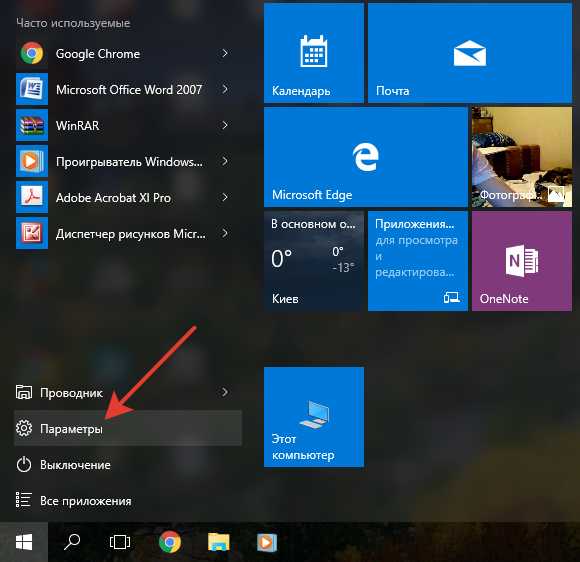
- Css для начинающих

- Видео на компьютере перестало воспроизводиться

- Почему не заряжается

- Причины торможения ноутбука

- Как подключить к телевизору интернет

- Как загрузить музыку

- Windows 10 восстановление файлов
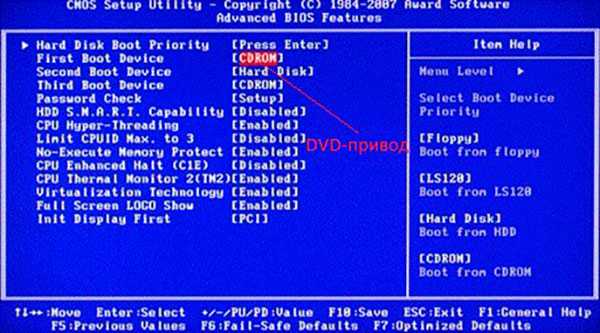
- Подключение роутера

- Редактирование реестра запрещено администратором

